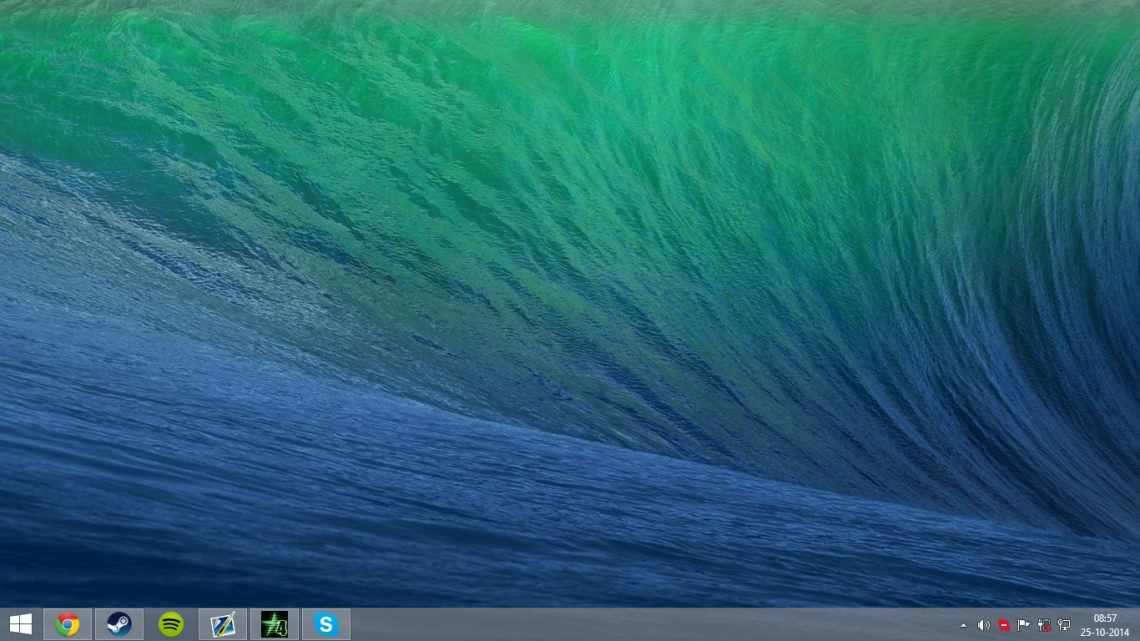Якщо у вас iPhone 7/модель новіша або iPad Pro 2017 року, то ви могли зауважити, що після встановлення оновлення iOS 11 знімки зберігаються в новому форматі - HEIC, а відео - в HEVC або H.265, замість звичних форматів JPEG і H.264.
Новий формат чудовий, він зберігає колишню високу якість, і при цьому файли займають набагато менше пам'яті. Зображення у форматі HEIF займають практично вдвічі менше пам'яті, швидше синхронізуються через iCloud і споживають менше трафіку при передачі.
HEIF як новий стандарт
Програма Камера на пристрої iOS 11 за замовчуванням зберігає файли у форматах HEIF/H.265, якщо пристрій їх підтримує.
HEIF/H.265 підтримується на пристроях з процесором A10 Fusion і новіше. До них належать такі моделі:
- iPhone 7
- iPhone 7 Plus
- iPhone 8
- iPhone 8 Plus
- iPhone X
- 5-дюймовий iPad Pro
- 9-дюймовий iPad Pro (2 покоління)
Якщо ваш пристрій є у списку вище, і ви вже встановили iOS 11, то, можливо, ви захочете повернутися до звичних форматів JPEG/H.264.
Ось як це зробити.
Як змінити формат фото на JPEG
1) Відкрийте Параметри.
2) Виберіть розділ Камера.
3) Зайдіть до пункту Формати.
Примітка:Якщо ваш пристрій не підтримує формати HEIF/H.265, цього пункту у вас не буде.
4) Виберіть найбільш сумісні.
Після цього фото і відео будуть зберігатися в колишніх форматах JPEG/H.264.
Після зміни налаштувань вже існуючі фото і відео у форматах HEIF/H.265 не конвертуються в JPEG/H.264.
Порада:Якщо у вас у Фото є зображення у форматі HEIF, і ви хотіли б перемістити їх на комп'ютер як JPEG-файли, зайдіть до налаштувань «Фото» і виберіть Автоматично внизу екрану.
Це перетворює файли у JPEG/H.264 під час передачі USB.
Власникам iPhone 8 і iPhone X доведеться змінювати налаштування кожен раз після використання режимів зйомки, що вимагають HEIF/H.265.
iOS автоматично змінює JPEG/H.264 на HEIF/H.265 при зйомці Slow-mo в 1080pHD з 240 кадрів/секунду або відео в 4K з 60 кадрів/секунду.
Сумісність HEIF
З цим проблеми виникатимуть не так вже й довго.
Зрештою HEIF-зображення повністю замінять JPEG, не тільки тому що вони займають в два рази менше пам'яті, але і тому що мають ще безліч переваг. Поки що формат підтримується не всіма додатками і пристроями, так що варто переключитися на JPEG/H.264.
Перемикатися з нових форматів не обов'язково, оскільки iOS 11 може автоматично конвертувати їх в JPEG при передачі через різні програми або AirDrop.
Як і коли перемикатися між форматами HEIF/HEVC і JPG/MOV в iOS 11
Крім того, HEIF-файли перетворюються на JPEG, коли ви відкриваєте їх у програмах, які не підтримують цей формат. Іншими словами, можна продовжувати знімати в нових економних форматах і не переживати про їх сумісність, оскільки iOS 11 вже про це подбала.